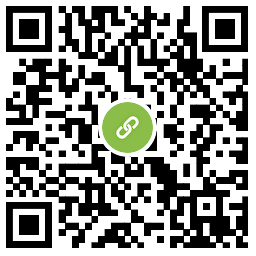趣奇资源网本次为大家分享的是Windows7还能用吗?能用多久?Windows7不能用了怎么办?
Windows7绝对可以说是最经典的一代系统了,不少小伙伴们还在使用这代系统,即使在微软将要放弃win7的今天依然有不少用户想要继续使用win7系统。那么现在的Windows7还能使用吗?Windows7还能使用多久呢?来看看吧!

Windows7还能用吗?能用多久?
停止更新不代表系统不能用只是微软单方面停止对win7的技术支持,不再更新补丁,安全方面不再保障。下载金山毒霸、360、电脑管家可以继续保护电脑。
简单来说,失去了微软的安全支持,我们还是可以继续使用win7系统的!不过针对安全问题,我们需要做好这三点:杀毒软件、防火墙以及安全补丁更新。
Windows7不能用了怎么办?
方法一:
1,首先,启动电脑按住键盘F8键不放,选择“最近一次正确配置”看看能否进入桌面先。
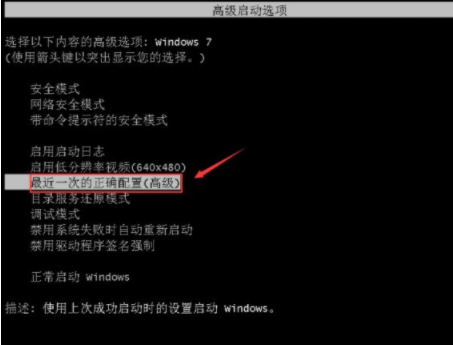
2,如果按上述操作后电脑还是无法正常启动的话,建议制作一个启动u盘重新安装一下电脑系统。
方法二:重装系统U盘安装win7准备:
(1)下载小白一键重装系统软件。
(2)需要另一台有网络的计算机和一个8G以上的空U盘。
(3)请这个教程制作win7系统U盘启动工具。
U盘安装win7步骤:
1.将制作好的U盘启动工具插到需要重装系统的电脑上面,根据下图提示的启动热键,将电脑开机后按F12热键进入启动选择界面,然后选择U盘或者USB选项进入。
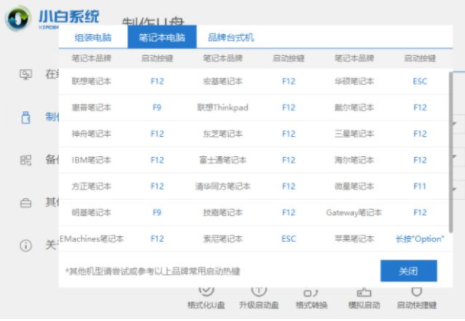
2.接着进入到小白 PE系统界面。选择【1】回车进入。
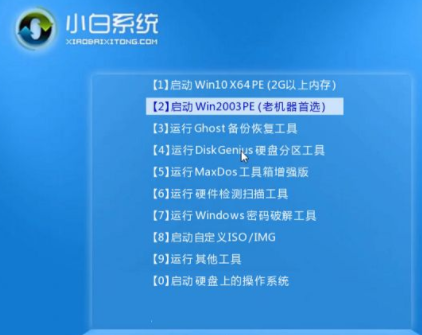
3.加载完成后弹出小白装机工具,选择win7旗舰版来点击【安装】,接着开始安装系统。
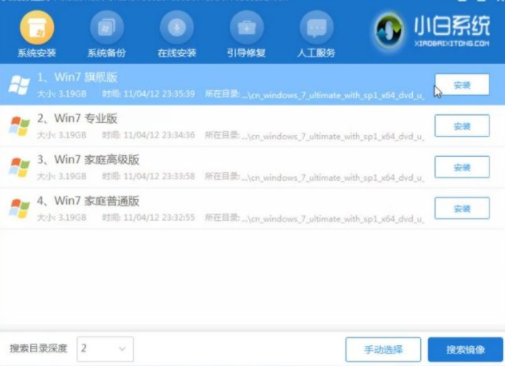
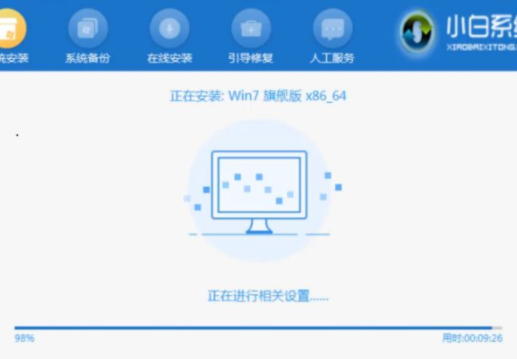
4.最后提示安装成功后,我们拔掉U盘工具重新启动计算机。

5.它会自动多次重启计算机,并耐心等待系统重新安装完成。